
Někdy se vyskytnou situace, kdy se v počítači samotné prohlížeče otevřou reklamou, ihned po načtení operačního systému Windows nebo po určité době. Na ploše nic netušícího uživatele se otevře okno prohlížeče, ve kterém se místo domovské (úvodní) stránky objeví „levý“ web s reklamou.
Uživatel nespustil program, prohlížeč se sám otevře s reklamou. Okno prohlížeče zobrazuje různé weby s rušivou reklamou. Tato nepříjemná situace se opakuje pokaždé po spuštění počítače a načtení systému Windows nebo s určitou periodicitou v určitých intervalech.
Obsah:- Proč se prohlížeč spontánně spouští s reklamami na otevřených kartách?
- Co dělat, když se otevře prohlížeč reklam
- Hledejte spouštění reklam v prohlížeči od spuštění systému Windows
- Závěry článku
- Samotný prohlížeč se otevře s reklamou: jak to opravit (video)
Pokud se prohlížeč sám otevře s reklamou, jak jej odstranit? Problém je třeba vyřešit, protože tato situace obtěžuje uživatele.
Proč se prohlížeč spontánně spouští s reklamami na otevřených kartách?
Pouze jeden prohlížeč se může spustit spontánně nebo více prohlížečů najednou, pokud je v počítači nainstalováno několik internetových prohlížečů. Závisí to na stupni vystavení malwaru..
Útočník musí zobrazit určité webové stránky, na kterých je reklama umístěna v prohlížeči. K tomu používá malware, který tak či onak proniká do počítače oběti, a poté provede potřebné kroky ke změně nastavení spuštění prohlížeče..
Spuštění prohlížeče s otevřenou stránkou, na které se zobrazují reklamy, se vyvolá různými způsoby:
- Změnit vlastnosti zástupce prohlížeče
- při provádění dávkového souboru „.bat“ nebo příkazu „.cmd“;
- provádění úkolů v Plánovači úloh.
Co dělat v prvním a druhém případě, jsem podrobně popsal v článcích na mém webu. V prvním případě se reklama otevře poté, co uživatel spustí prohlížeč. U druhé metody infekce mohou existovat různé možnosti pro spuštění prohlížeče.
Mohlo by vás také zajímat:- Po spuštění prohlížeče se otevře reklama: co dělat?
- Odstraňte infikované soubory prohlížeče
V tomto článku se podíváme na třetí variantu vystavení malwaru: pomocí plánovače Windows a spuštěním prohlížeče od spuštění.
Mechanismus pronikání a použití viru na PC je přibližně následující:
- Virus vstupuje do počítače, který vytvoří jednu nebo více úloh v Plánovači úloh systému Windows a spustí prohlížeč, s určitými podmínkami (po spuštění operačního systému nebo při určité frekvenci).
- Virus předepíše argument ve vlastnostech spustitelného souboru prohlížeče, aby otevřel konkrétní stránku okamžitě po spuštění prohlížeče.
- Po zapnutí počítače a načtení systému se otevře prohlížeč a zobrazí reklamy.

Oběťm útočníka se může stát jakýkoli oblíbený prohlížeč: Google Chrome, Yandex Browser, Mozilla Firefox, Opera. V závislosti na parametrech škodlivého softwaru je spuštěn výchozí prohlížeč nebo útočník vybere prohlížeč, který bude spuštěn s reklamami na infikovaném počítači..
Před provedením práce vytvořte bod obnovení systému, abyste měli možnost vrátit počítač do jeho funkčního stavu v okamžiku změny, pokud provedete nesprávné akce.
Co dělat, když se otevře prohlížeč reklam
Abychom odstranili důsledky takové infekce, budeme muset v Plánovači systému Windows, který spouští prohlížeč se zadanými parametry, samostatně detekovat naplánovanou úlohu (otevření karty reklamy).
Mohlo by vás také zajímat:- Jak spustit Plánovač úloh systému Windows - 7 způsobů
- Plánovač úloh: Plánování úloh údržby systému
Nejprve musíte zadat plánovač úloh:
- Stiskněte současně klávesy „Win“ + „R“.
- V dialogovém okně Spustit zadejte příkaz: "taskschd.msc" (bez uvozovek) a potom klepněte na tlačítko OK.
- V počítači se otevře okno modulu „Plánovač úloh“.
Nyní musíme v plánovači najít úkol pro spuštění prohlížeče, prováděný za určitých podmínek.
- Ve stromu konzoly zadejte knihovnu plánovače úloh (levá nabídka).
- Postupně procházejte všechny úlohy v seznamu.
Konkrétně jsem vytvořil nebezpečný úkol pro spuštění prohlížeče Google Chrome, v jehož hlavním okně se otevře reklama. Úkol má zjevně neškodný název „ChromeBrowser“.
Zvýrazněte úlohu a přejděte na záložku „Spouštěče“ a zobrazte podmínky úlohy. Věnujte pozornost tomu, jak se úloha provádí: při spuštění, při přihlášení, jak často se úloha spustí.
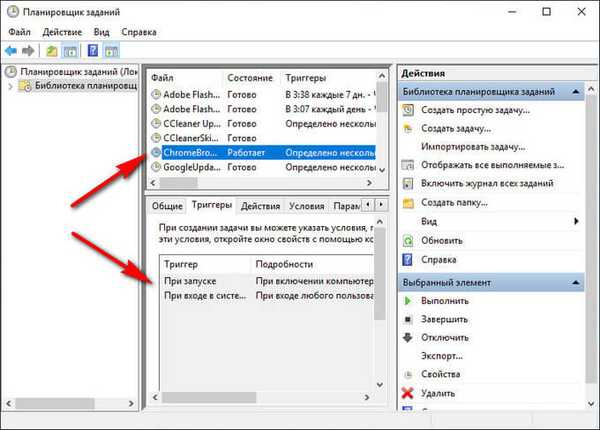
Otevřete kartu "Akce", parametr "Podrobnosti" určuje cestu ke spustitelnému souboru "chome.exe" a poté je umístěna adresa webu pro automatické otevření v okně prohlížeče. Vidíme, že existuje „vlevo“ web.

V normálních případech nejsou argumenty k adrese webu přidány do spustitelného souboru prohlížeče, protože z nastavení prohlížeče můžete vybrat web, který se otevře v okně prohlížeče..
Vyberte úkol vytvořený malwarem, klikněte na něj pravým tlačítkem a v místní nabídce vyberte příkaz Odstranit. Totéž lze provést v nabídce „Akce“ po zvýraznění zbytečné úlohy: v možnosti „Vybraná položka“ klikněte na „Odstranit“..

Ve varovném okně potvrďte odstranění úlohy.
Poté prohlížeč přestane samostatně spouštět a otevírat stránky s nepříjemnou nebo vzdorovitou reklamou.
Hledejte spouštění reklam v prohlížeči od spuštění systému Windows
Některé systémové služby, ovladače a aplikace se spouštějí při spuštění systému Windows, protože jsou nezbytné pro provoz operačního systému. Programy od výrobců třetích stran se také rádi přidají do spuštění, když jsou nainstalovány v počítači.
V některých případech je to odůvodněné, protože aplikace musí běžet na pozadí, aby mohla provádět potřebné funkce. Ve většině případů není automatické spouštění mnoha programů odůvodněné, tyto aplikace zbytečně spotřebovávají systémové prostředky bez jakékoli výhody.
Uživatel má schopnost nezávisle spustit požadovanou aplikaci, když ji potřebuje.
Chcete-li hledat možnosti spuštění reklamních stránek, budeme muset vstoupit do systémového registru, protože ze standardního spuštění systému Windows (přihlášení do systému Windows 10, Windows 8.1, Windows 8 Task Manager nebo "msconfig" obslužného programu Windows 7) nebudeme moci vidět všechna spuštěná data program.
- Stiskněte klávesy "Win" + "R".
- V okně Spustit zadejte příkaz: "regedit" (bez uvozovek) a spusťte editor registru.
- V okně „Editor registru“ jděte po cestě:
HKEY_CURRENT_USER \ Software \ Microsoft \ Windows \ CurrentVersion \ Run
Pečlivě si prohlédněte dostupné možnosti při spuštění.
Pokud najdete jasně podezřelý záznam, smažte jej. Zvýrazněte parametr, klikněte pravým tlačítkem a v kontextové nabídce vyberte příkaz Odstranit.
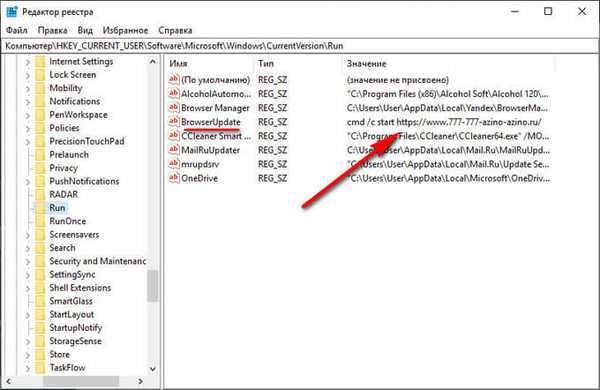
Po odhodlaných jednáních vás ve většině případů přestane reklama obtěžovat. Pokud vše ostatní selže, budete muset hledat další řešení problému.
Závěry článku
Pokud se v počítači spustí prohlížeč sám a otevře se stránka s reklamou, znamená to, že škodlivý software změnil nastavení systému tak, aby se automaticky zobrazovaly nepříjemné reklamy. Jeden z důvodů, proč se prohlížeč sám spouští: v Plánovači úloh systému Windows je naplánována odpovídající úloha nebo je spuštěn příkaz spouštějící prohlížeč od spuštění.
Uživatel musí nezávisle zjistit zbytečnou úlohu v Plánovači úloh a poté úlohu odstranit, zkontrolovat spuštění v registru operačního systému a identifikovat a odstranit podezřelý příkaz..
Samotný prohlížeč se otevře s reklamou: jak to opravit (video)
https://www.youtube.com/watch?v=wsZlgykV-QA Podobné publikace:- Už jsem byl Pwned - zkontrolujte hackerskou poštu a hesla
- Kontrola online podvodů - 10 způsobů
- AdwCleaner pro odstranění adwaru a nežádoucích programů z počítače
- Unchecky - zabraňuje instalaci nežádoucích programů











